Makro ausführen mit Button
In diesem Tutorial zeige ich Euch wie Ihr einen Button für Eure Makros oder Prozeduren erstellt. Außer einem normalen Button lässt sich so ein Makro oder eine Prozedur auch mit einem Bild, einer Form oder sogar mit einem Piktogramm starten.
Das Startvideo der VBA Tutorial Serie auf YouTube findet Ihr hier
Die Playlist meiner VBA Tutorial Serie auf YouTube findet Ihr hier
Achtung:
Benutzt zum Üben eine separate Tabelle für Testzwecke oder eine Kopie des Originals damit Euch keine Daten verloren gehen.
Video zu diesem Tutorial:
Einfachen Button für Makro erstellen:
Wenn Ihr das Register Entwicklertools aufruft (1), dann könnt Ihr über Einfügen (2) einen Button (3) auswählen.
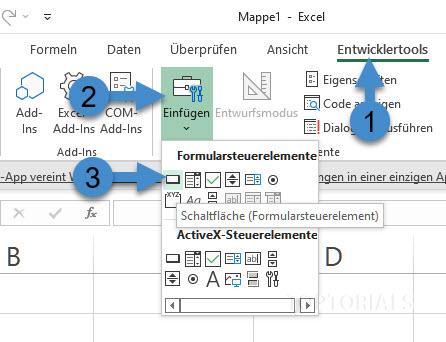
Entwicklertools Button Auswahl
Ihr seht dann anstelle eines Mauszeigers ein Kreuz und könnt jetzt auf der Tabelle einen Button einzeichnen. Nachdem Ihr diesen gezeichnet habt, bekommt Ihr sofort die Möglichkeit ein Makro zuzuweisen oder ein neues aufzuzeichnen.
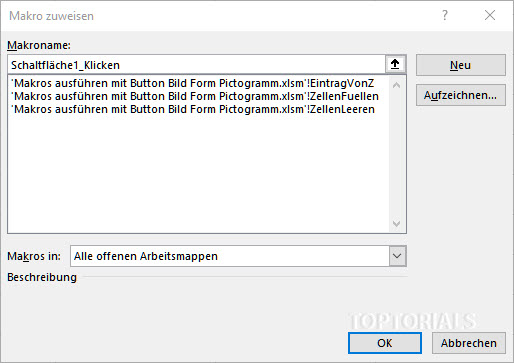
Wenn Ihr ein Makro auswählt, dann könnt Ihr den Button über das Registerblatt Start auch noch farblich und vom Text her anpassen. Wenn Ihr fertig seid, dann müsst Ihr nur noch neben den Button klicken, damit die runden Markierungen verschwinden könnt anschließend mit einem Klick auf diesem Button das Makro ausführen lassen.
Button aus Bild, Form oder Piktogramm erstellen:
Das geht genauso einfach wie das zuvor beschriebene. Hier geht Ihr auf das Registerblatt Einfügen (1) und wählt Euch einfach ein Bild, eine Form oder ein Piktogramm aus.
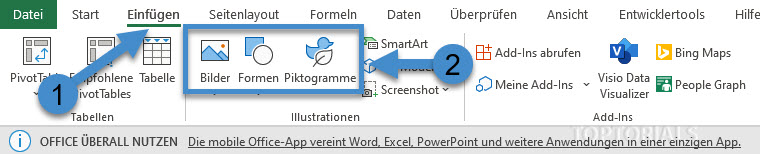
Auswahl von Bild Form Piktogramm
Wenn Ihr Euch etwas ausgesucht und eingezeichnet habt, könnt Ihr mit der rechten Maustaste darauf klicken und wieder über "Makro zuweisen…", ein Makro auswählen was beim anklicken ausgeführt werden soll.
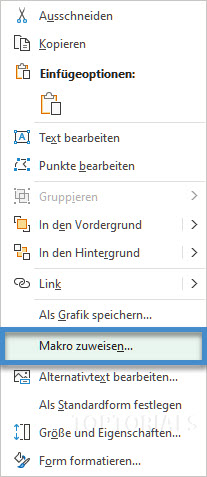
Kontextmenü von Form
Makro für Button zuweisen
Dann bekommt Ihr wieder das gleiche Dialogfeld und könnt entweder ein neues Makro aufzeichnen oder Ihr sucht Euch eines aus der Liste heraus.
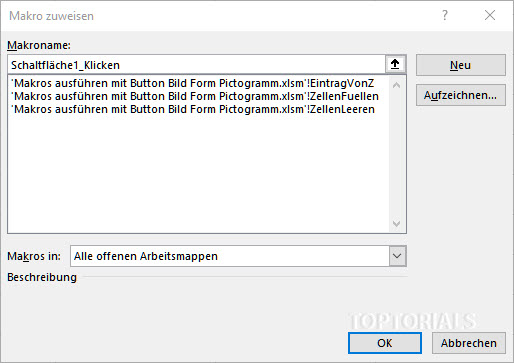
Das wars schon 😉
Das könnte Dich auch interessieren
- Arbeitsmappe erstellen und speichern in Excel VBA
- Auf Zellen zugreifen mit Range in Excel VBA
- Cells und Range kombiniert in Excel VBA
- Do Loop Schleife in Excel VBA
- Entwicklertools anzeigen (Microsoft Excel)
- Entwicklertools anzeigen / Makro / VBA Visual Basic (Microsoft Word)
- Excel VBA Kommentare schreiben
- Hello World mit Excel VBA programmieren

